9 „iPhone“ privatumo nustatymai, kuriuos turėtumėte įjungti dabar

„Apple“ privatumo srityje dirba geriau nei dauguma įmonių. Tačiau ne visi numatytieji „iPhone“ nustatymai yra naudingi vartotojui.
Ar kada nors susidūrėte su „iTunes Error 9006“ naudodami „Apple“ įrenginius? Paprastai taip nutinka, kai bandote atnaujinti savo įrenginį naudodami naują OS versiją arba kai tiesiog atsisiunčiate arba atkuriate savo iPhone ar iPad naudodami iTunes. Ekrane rodomas klaidos pranešimas atrodo maždaug taip:
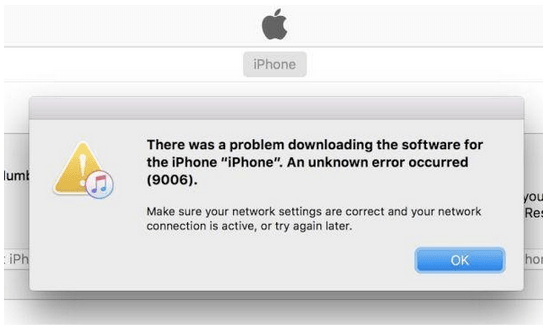
Kai iTunes negali prisijungti prie Apple serverių dėl bet kokių kliūčių ar apribojimų, gali tekti susidurti su iTunes Error 9006 savo iOS įrenginyje arba Mac. Kaip matote aukščiau esančioje ekrano kopijoje, „Apple“ ragina kruopščiai patikrinti tinklo nustatymus, kad įsitikintumėte, jog internetas jūsų įrenginyje veikia tinkamai.
Sužinokime viską apie „iTunes“ klaidą 9006, kaip ištaisyti „iTunes“ klaidą 9006 atlikdami kelis paprastus trikčių šalinimo veiksmus.
Kas yra „iTunes Mac“ klaida 9006?
Klaida 9006 dažniausiai atsiranda, kai įrenginys negali prisijungti prie Apple serverių dėl interneto trūkumo arba prasto tinklo ryšio. Šis nesusikalbėjimas gali atsirasti dėl bet kokios priežasties. Ne visada dėl to kaltas internetas! Klaida 9006 taip pat įvyksta, kai konkretus serveris yra užimtas, o „Apple“ negali apdoroti jūsų užklausos.
Taigi, kaip ištaisyti 9006 klaidą iTunes? Ar išvis galima ištaisyti šią klaidą?
Kaip ištaisyti 9006 klaidą?
Taip, gera žinia ta, kad šią klaidą galima nesunkiai ištaisyti atlikus kelis nustatymų pakeitimus. Ir prieš pereidami prie techninio sprendimo, čia yra keletas dalykų, kuriuos galite pabandyti ištaisyti iTunes klaidą 9006 savo Apple įrenginyje.
Patikrinkite interneto ryšį: pirmiausia pirmiausia! Įsitikinkite, kad jūsų įrenginys prijungtas prie aktyvaus ir stabilaus interneto ryšio.
Nutraukite programą: Kitas paprastas įsilaužimas, kurį galite išbandyti, yra nutraukti arba uždaryti aktyvų „iTunes“ langą ir iš naujo atidaryti programą, kad patikrintumėte, ar ji išsprendė problemą.
Patikrinkite, ar yra galimų naujinimų: ar jūsų „iTunes“ programa atnaujinta? Ar jūsų „iPhone“, „iPad“ ar „Mac“ veikia naujausia OS versija? Na, jei ne, nedelsdami atnaujinkite iTunes programą ir įrenginį.
Paleiskite iš naujo: jei naudojate „iTunes“ savo „Mac“, pabandykite iš naujo paleisti įrenginį. Įrenginio paleidimas iš naujo gali atrodyti paprastas sprendimas, tačiau tai padeda išspręsti dažniausiai pasitaikančias bet kurio įrenginio klaidas ir klaidas. Taigi, norėdami įsitikinti, išjunkite įrenginį ir paleiskite jį iš naujo, tada iš naujo paleiskite „iTunes“ programą, kad patikrintumėte, ar stebuklinga priemonė veikė.
Išjungti užkardą: ar jūsų įrenginyje yra trečiosios šalies antivirusinė arba ugniasienė? Jei taip, laikinai išjunkite įrankį ir iš naujo paleiskite iTunes. Kartais kenkėjiškos programinės įrangos ir programų buvimas taip pat pažeidžia sistemos nustatymus.
Vaizdo šaltinis: Apple
Skirtingas USB prievadas: Kitas naudingas patarimas, kurį galite išbandyti, yra išbandyti kitą USB prievadą, kad prijungtumėte „iPhone“ ar „iPad“ prie sistemos. Išbandykite kitą USB prievadą arba galbūt kitą USB laido porą, kad išbandytumėte savo laimę.
Kaip rankiniu būdu ištaisyti iTunes Error 9006?
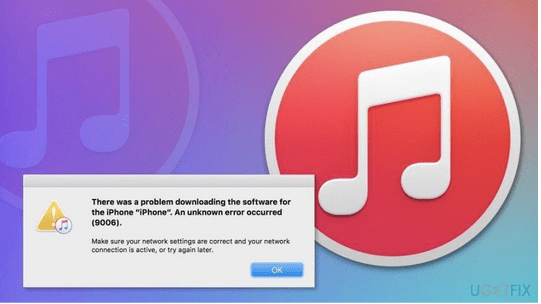
Vaizdo šaltinis: Ugetfix
Jei pirmiau minėti įsilaužimai nepadėjo išspręsti problemos, pereikime prie išsamaus trikčių šalinimo. Kitas būdas ištaisyti iTunes klaidą 9006 yra rankiniu būdu atsisiųsti IPSW failą, kad būtų atnaujinta programinė įranga arba iTunes programa. IPSW failo formatą naudoja dauguma Apple įrenginių, kurie leidžia atnaujinti programų programinę-aparatinę įrangą. Taigi šiame procese mes tiesiog ištriname seną programinės įrangos failą iTunes ir atnaujiname jį nauju.
Štai ką turite padaryti norėdami rankiniu būdu ištaisyti iTunes klaidą 9006 savo įrenginyje:
Eikite į: https://ipsw.me/ ir pasirinkite įrenginį, kurį iš pradžių bandėte sinchronizuoti su iTunes.
Prieš tęsdami įsitikinkite, kad „iPhone“ arba „iPad“ USB kabeliu prijungtas prie „Mac“.
Kai IPSW failas sėkmingai atsisiunčiamas į jūsų sistemą, atidarykite „iTunes“ programą savo įrenginyje ir eikite į skyrių „Santrauka“.
Vaizdo šaltinis: iMore
Paspauskite ir palaikykite „Mac“ klaviatūros mygtuką „Option“, tada bakstelėkite „Atnaujinti“. Jei „iTunes“ naudojate „Windows“ kompiuteryje, laikykite nuspaudę klavišą „Shift“, kad atliktumėte darbą.
Failų naršymo lange eikite į vietą, kurioje savo įrenginyje išsaugojote naują IPSW failą, tada bakstelėkite tą failą.
Palaukite kelias minutes, kol naujos programinės įrangos failo atnaujinimo procesas bus baigtas fone, kad ištaisytumėte iTunes klaidą 9006 jūsų įrenginyje.
PS Taip pat po atnaujinimo mygtuku pamatysite parinktį „Atkurti“. Paspaudus mygtuką „Atkurti“, bus įkeltas naujas IPSW failas, tačiau bus ištrinti visi esami nustatymai. Taigi, jei norite naudoti parinktį „Atkurti“, įsitikinkite, kad jau sukūrėte atsarginę įrenginio kopiją.
Išvada
Neautomatinis naujojo IPSW failo atnaujinimas yra vienas iš efektyviausių sprendimų, kaip ištaisyti iTunes klaidą 9006. Tikimės, kad pirmiau minėti patarimai ir sprendimai padės jums išspręsti šią problemą naudojant iTunes sistemoje Windows arba Mac.
Sėkmės!
„Apple“ privatumo srityje dirba geriau nei dauguma įmonių. Tačiau ne visi numatytieji „iPhone“ nustatymai yra naudingi vartotojui.
Šiuo veiksmo mygtuku galite bet kada paskambinti „ChatGPT“ savo telefone. Čia pateikiamas vadovas, kaip atidaryti „ChatGPT“ naudojant veiksmo mygtuką „iPhone“ telefone.
Kaip padaryti ilgą ekrano kopiją „iPhone“ telefone, galite lengvai užfiksuoti visą tinklalapį. Slenkančios ekrano kopijos funkcija „iPhone“ telefone pasiekiama „iOS 13“, „iOS 14“, o čia pateikiamas išsamus vadovas, kaip padaryti ilgą ekrano kopiją „iPhone“.
„iCloud“ slaptažodį galite pakeisti įvairiais būdais. „iCloud“ slaptažodį galite pakeisti kompiuteryje arba telefone naudodami palaikymo programą.
Kai „iPhone“ įrenginyje siunčiate bendrą albumą kam nors kitam, tas asmuo turi sutikti prie jo prisijungti. Yra keli būdai, kaip priimti kvietimus bendrinti albumą „iPhone“ įrenginyje, kaip parodyta toliau.
Kadangi „AirPods“ ausinės yra mažos ir lengvos, jas kartais lengva pamesti. Geros žinios yra tai, kad prieš pradėdami ieškoti pamestų ausinių namuose, galite jas sekti naudodami „iPhone“.
Ar žinojote, kad priklausomai nuo regiono, kuriame pagamintas jūsų „iPhone“, jis gali skirtis, palyginti su kitose šalyse parduodamais „iPhone“?
Atvirkštinė vaizdų paieška „iPhone“ yra labai paprasta, kai galite naudoti įrenginio naršyklę arba naudoti kai kurias trečiųjų šalių programas, kad gautumėte daugiau paieškos parinkčių.
Horizontaliai pasukus ekraną „iPhone“ telefone, galima patogiau žiūrėti filmus ar „Netflix“, peržiūrėti PDF failus, žaisti žaidimus ir kt. bei mėgautis geresne patirtimi.
Jei kada nors pabudę pastebėjote, kad jūsų „iPhone“ baterija staiga nukrito iki 20 % ar mažiau, jūs ne vieni.








